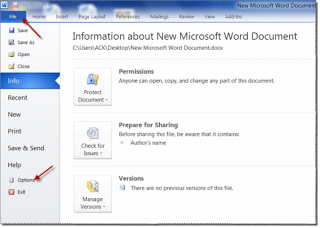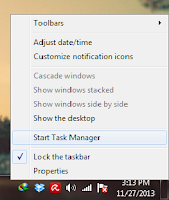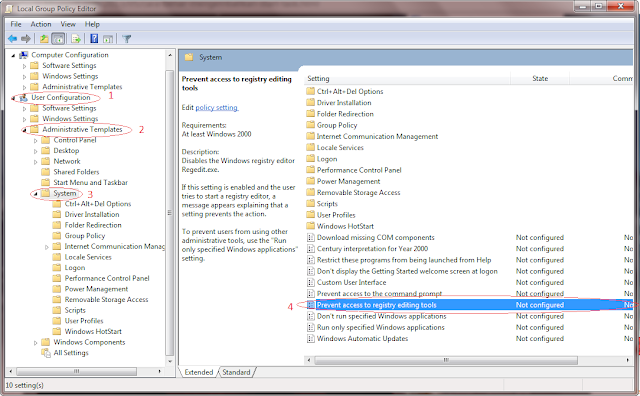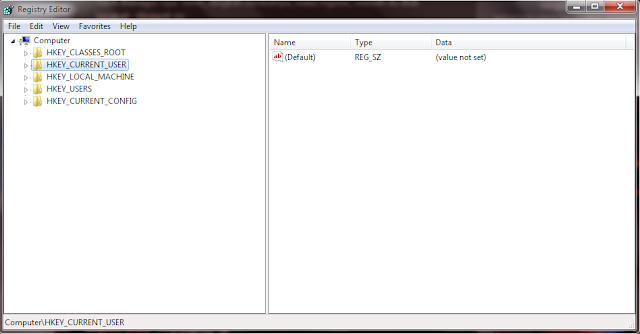Avast merupakan sebuah antivirus yang berasal dari Praha, Republik Ceko dikembangkan oleh Alwil Software. Avast juga merupakan antivirus yang banyak dipakai di Indonesia. tampilan antarmuka yang dinamis dan friendly user serta tingkat keamanan yang bagus menjadi alasan kenapa banyak yang memakai avast. apalagi dengan fitur Sandbox yang dapat mengantisipasi setiap program yang mencurigakan di komputer atau laptop kita.
Awalnya memang tingkat keamanan avast yang tinggi membuat banyak orang menyukainya, namun seiring berjalannya waktu, bagi para gamer atau orang yang suka download mungkin akan sedikit kerepotan. karena avast akan secara aktif men-scan program - program yang telah di download. seringkali program atau game yang ingin kita gunakan akan secara otomatis masuk ke dalam quarantine sehingga kita tidak dapat mengaksesnya.
salah satu jalan agar kita dapat kembali memainkan atau menjalankan program yang kita sukai adalah dengan meng-uninstall antivirus Avast. namun, sayangnya proses uninstall antivirus yang satu ini agak sedikit rumit dibanding uninstall aplikasi biasa. banyak orang yang awam kesulitan untuk menghapus antivirus ini. tapi jangan khawatir, karena saya akan memberitahukan cara bagaimana kita menghapus antivirus Avast.
Berikut caranya :
Download aswclear.exe
ini merupakan software khusus yang memang disediakan oleh pihak avast secara resmi. software ini bisa anda dapatkan disini.
Disable Self Protection Avast
setelah anda mendownload aswclear.exe, langkah selanjutnya anda lakukan disable pada avast! self-defense module. dengan caranya masuk ke program antivirus avast, lalu klik SETTING > Troubleshooting > hilangkan tanda checklist pada pilihan avast! self-defense module.
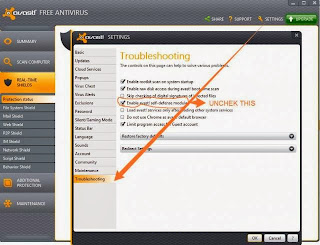 |
| avast settings |
Disable Avast! protection
setelah itu non-aktifkan avast dengan mengklik kanan logo avast pada system tray yang ada di pojok kanan bawah desktop anda, lalu pilih Disable Permanently.
Running Program
setelah itu, jalan kan program aswclear yang baru saja anda download. jika ada pilihan untuk melalui windows safe mode, klik yes saja. atau bisa juga anda reboot komputer atau laptop anda, dan masuk ke safe mode secara manual dengan cara tekan tombol f8 pada saat booting, dan pilih safe mode.
setelah masuk ke safe mode, jalankan program aswclear.exe lagi. maka akan muncul jendela avast
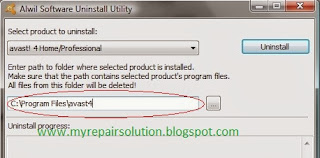 |
| aswclear interface |
pilih type avast yang sesuai dengan yang ada pada komputer anda. dan jika anda menginstall avast pada lokasi yang berbeda, harap di ganti dengan lokasi tempat dimana anda menginstall avast. ( Harap di perhatikan agar memilih folder yang tepat, karena jika salah ini akan menghapus data anda. ). lalu klik Uninstall.
Tunggu hingga proses selesai, lalu klik FINISH!. dan komputer atau lapto anda akan restart secara otomatis. selamat, anda telah berhasil menghapus antivirus Avast! secara bersih. :)
terimakasih telah membaca tutorial Solusi Menghapus Antivirus AVAST! di myrepairsolution , semoga dapat bermanfaat bagi anda. :)
Selain sebagai media informasi teknologi, kami juga berbagi artikel tentang bisnis online.